Word2019文档中创建分栏效果的方法
1、打开文件
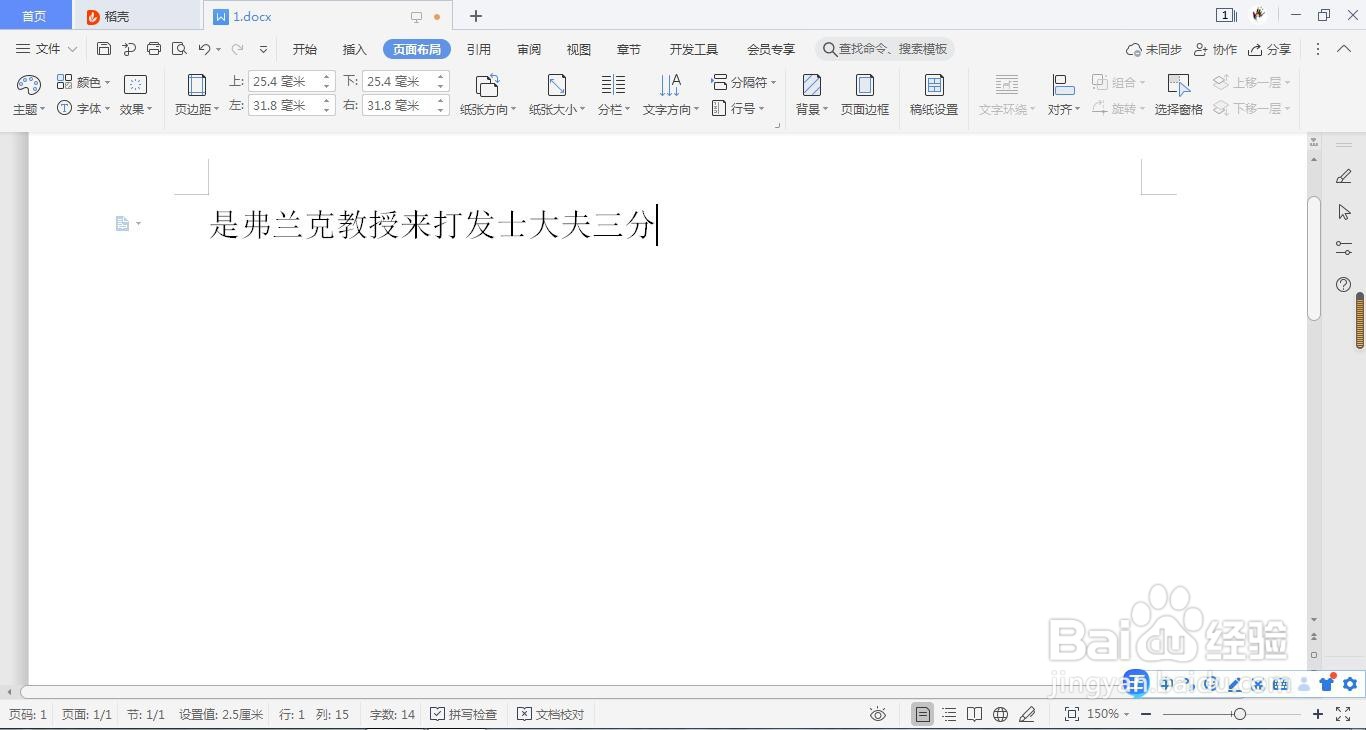
2、将光标定位在正文中第一段的第一个字符前,切换至“布局”选项卡
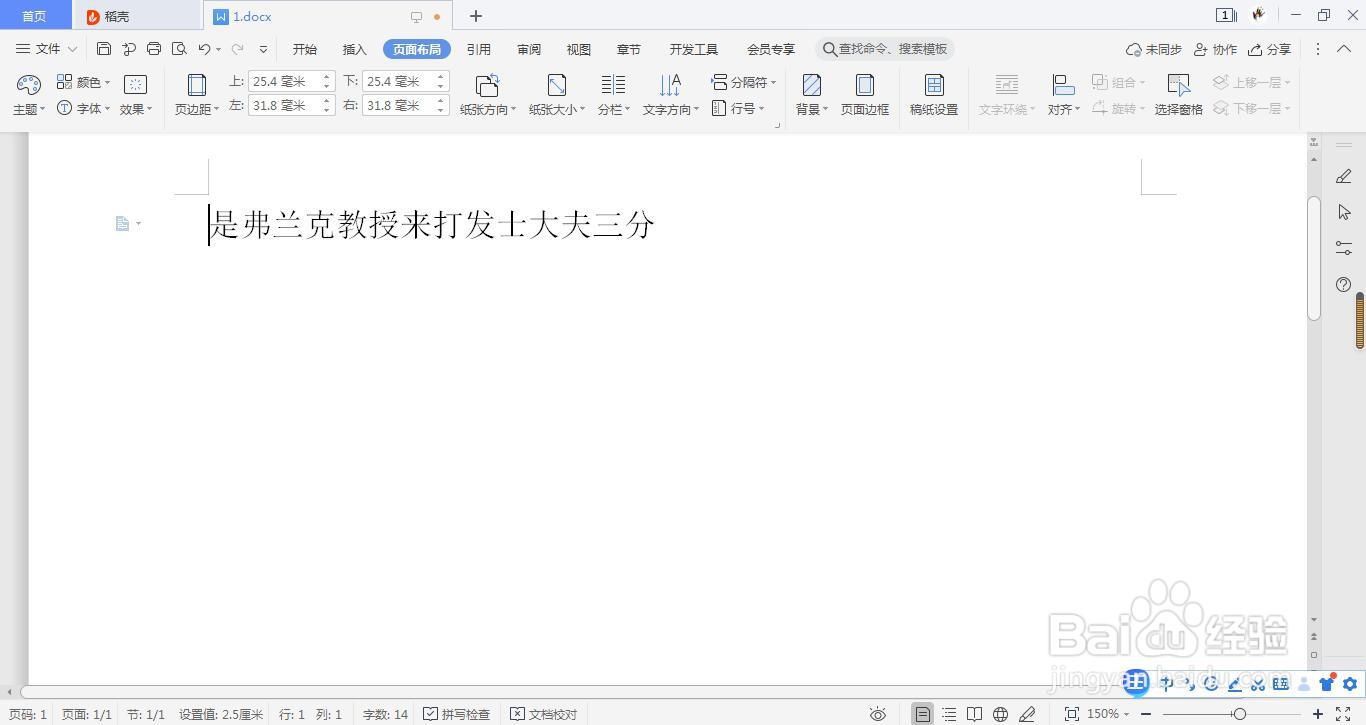
3、单击页面设置”组中的“分栏”按钮
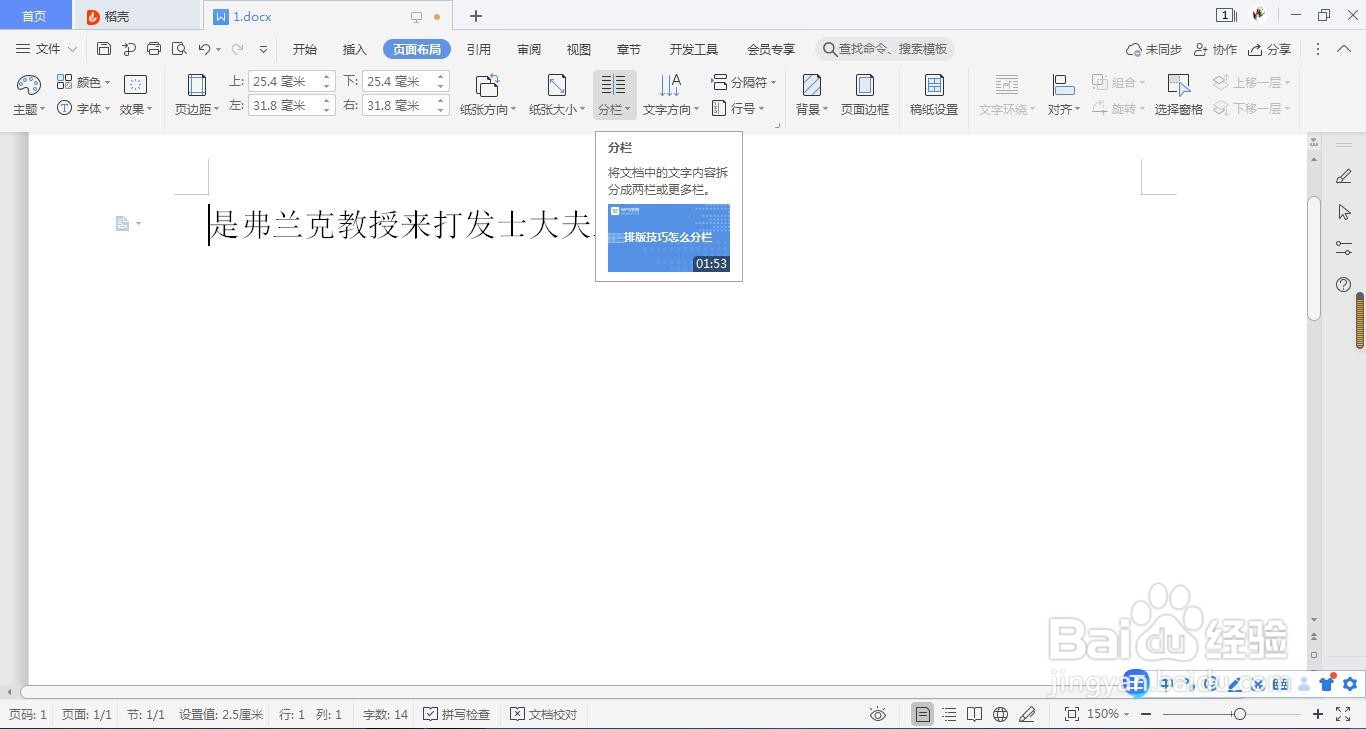
4、在展开的下拉列表中单击“更多栏”选项
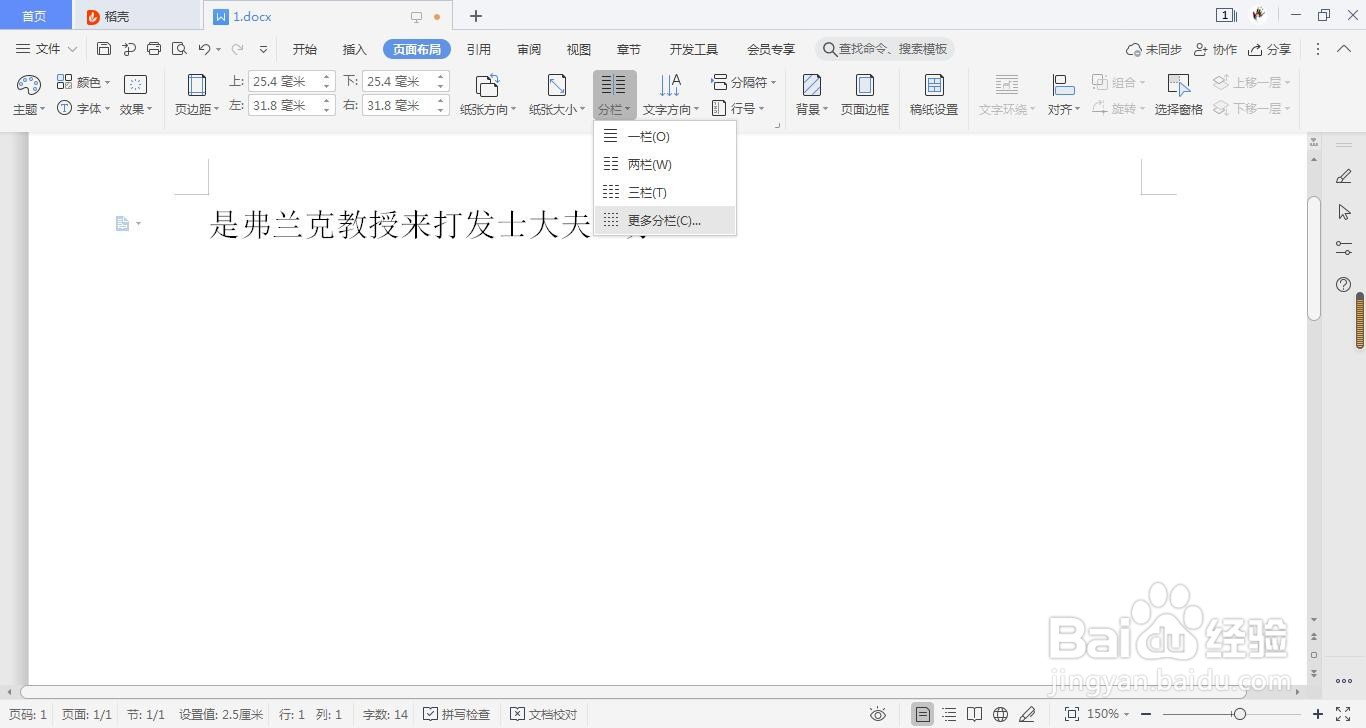
5、弹出“栏”对话框,将“栏数”数值框内的数值调整为“4”,勾选“分隔线”复选框
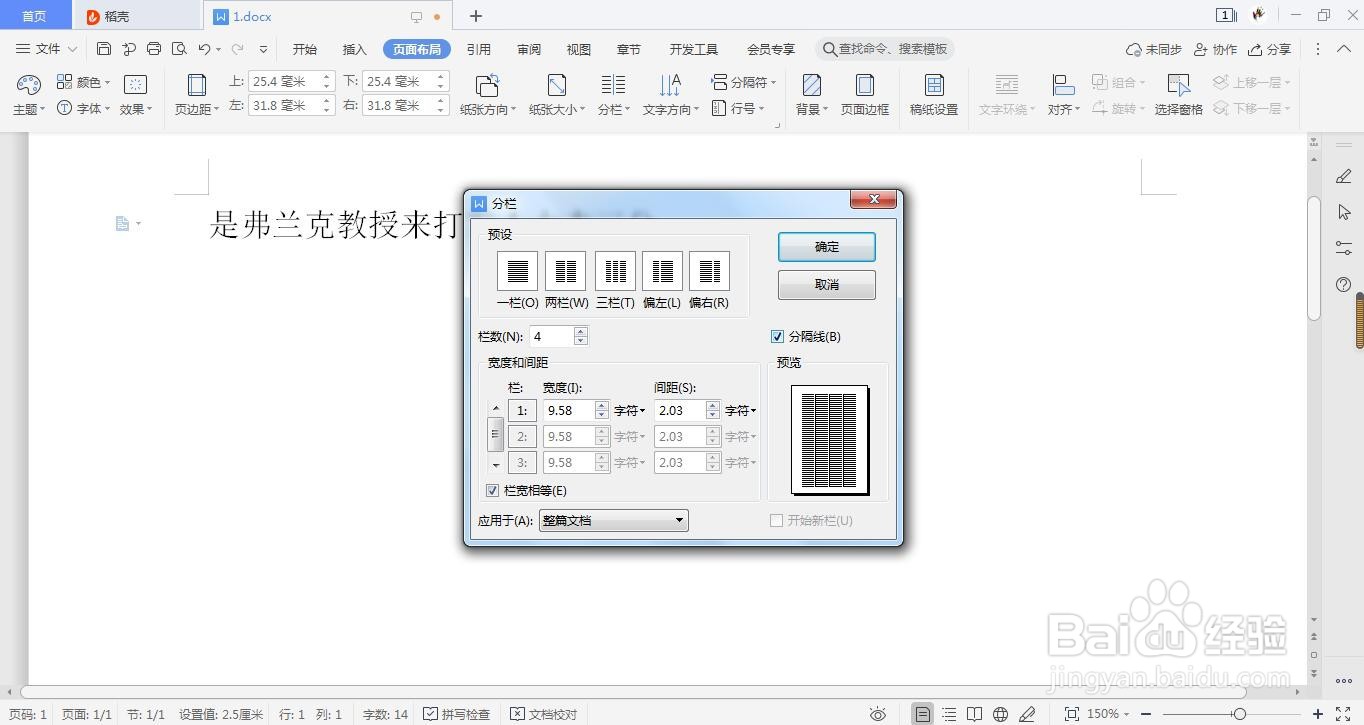
6、设置“应用于”为“插入点之后”,最后单击“确定”
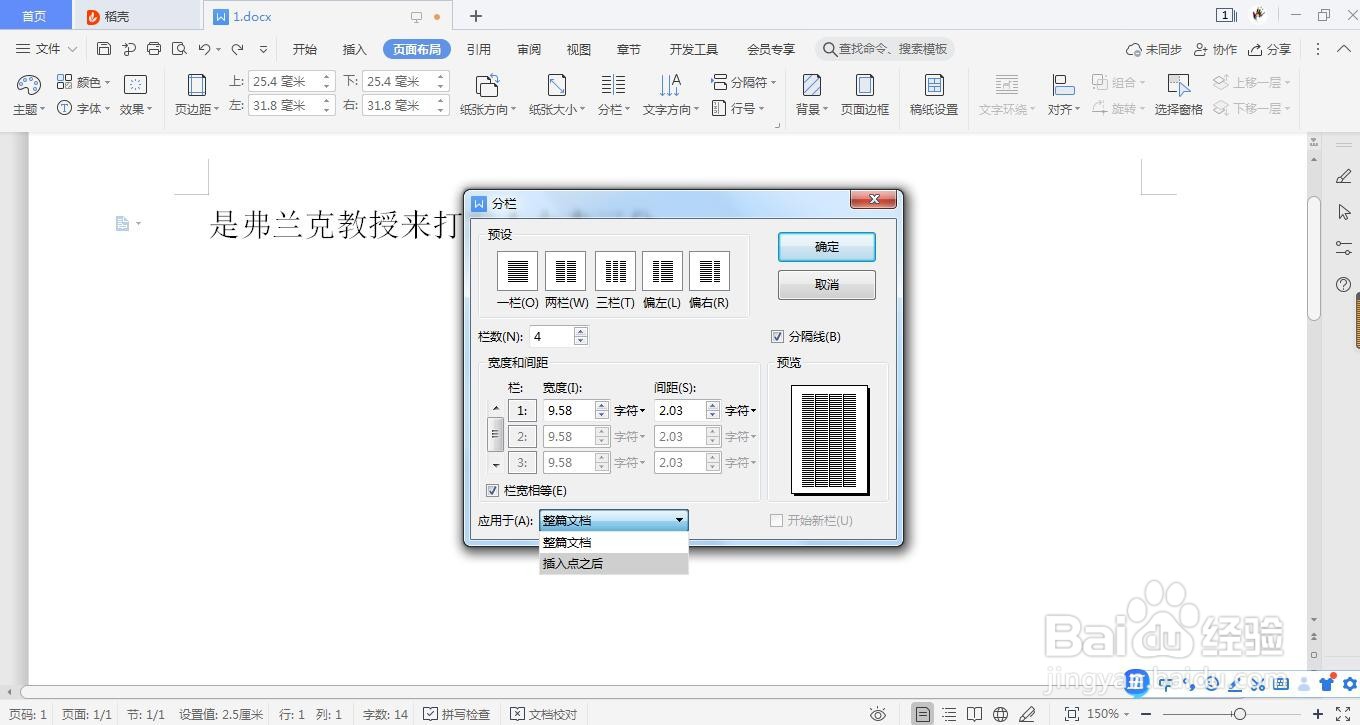
7、经过以上操作,就完成了分栏的设置,返回文档中,适当调整文本位置,查看设置后的效果
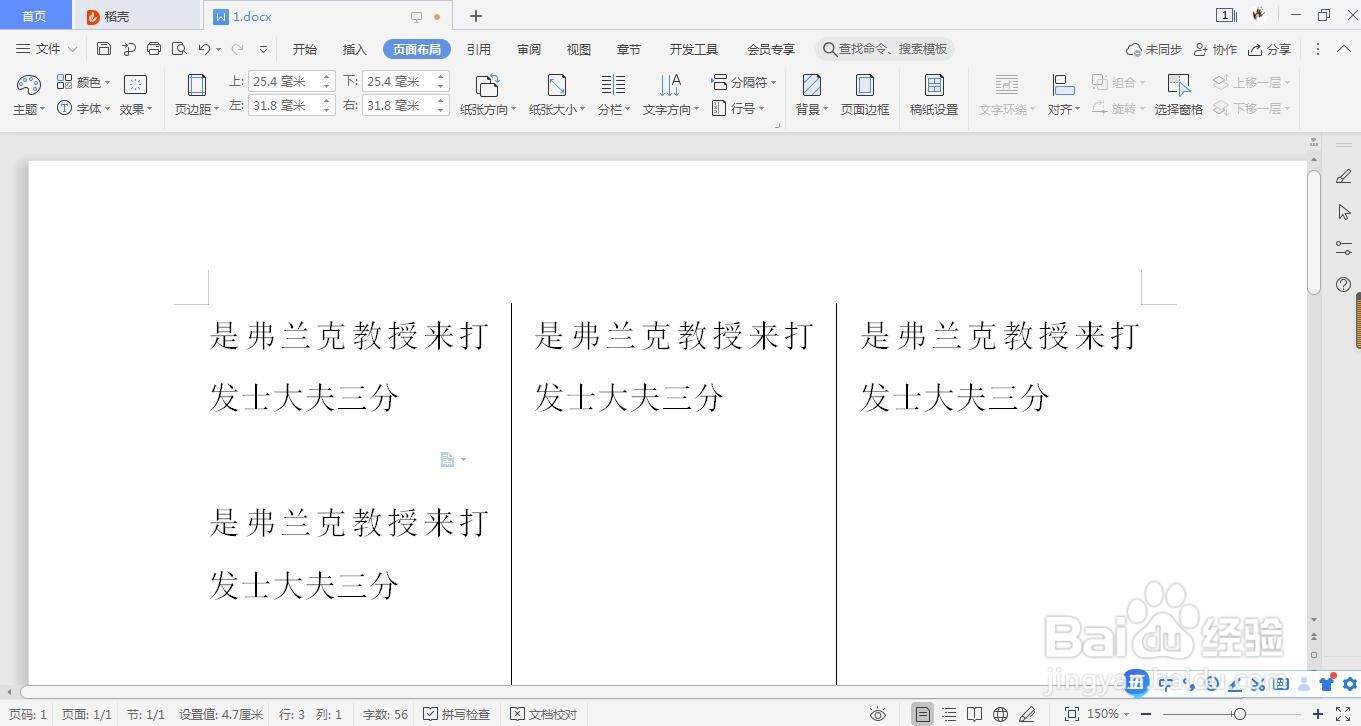
声明:本网站引用、摘录或转载内容仅供网站访问者交流或参考,不代表本站立场,如存在版权或非法内容,请联系站长删除,联系邮箱:site.kefu@qq.com。
阅读量:98
阅读量:32
阅读量:166
阅读量:23
阅读量:140